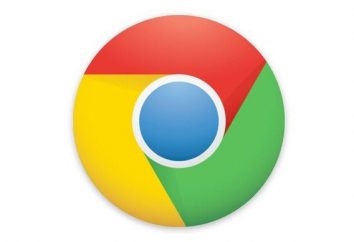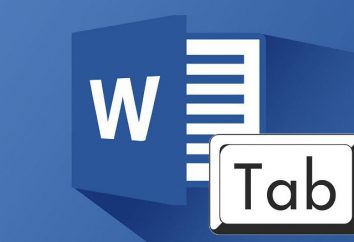Se hai recentemente iniziato a lavorare con l'editor di testo "Word", potresti non sapere come cambia la formattazione di tutti gli aspetti. In questo articolo parleremo solo di uno di essi – vi dirà come ridurre la distanza tra le righe della "Parola". Accetto, perché tutti vogliono scrivere un documento quando la stampa sembrava bella, e tali artefatti distruggono solo questo artefatto. Pertanto, leggere l'articolo fino alla fine, per sapere come affrontarli.
Paragrafi superflui
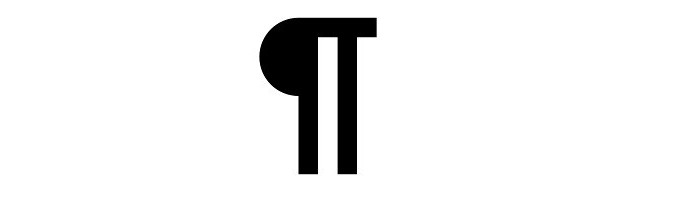
Prima di ridurre la distanza tra le righe di Word, si consiglia di prima comprendere i paragrafi. Nel senso che a volte l'utente può mettere diversi invece di un paragrafo. Sono queste azioni che portano al fatto che vi è un grande spazio vuoto tra le righe.
Per ridurre il tempo per trovare queste sfumature, è possibile utilizzare la visualizzazione di caratteri non stampabili. Questa funzione viene attivata facendo clic sull'icona che si trova sulla barra degli strumenti. Si trova nella scheda "Home" e viene indicata dall'icona "¶". Facendo clic su di esso, è possibile visualizzare tutti i simboli invisibili. Il paragrafo in questo caso viene visualizzato anche con il simbolo "¶".
Ora devi solo trovare i paragrafi supplementari e cancellarli. Questo è stato il primo modo, come nel "Vord" per ridurre la distanza tra le righe, ma non l'ultima, per cui passiamo al secondo.
Problema con intervallo
Il modo seguente per ridurre la distanza tra le righe di Word è quello di cambiare lo stile nello stile No Spacing. Tuttavia, questo metodo è consigliabile utilizzare solo se il divario è molto grande e pronunciato. Il fatto è che questo metodo può fondamentalmente modificare tutta la formattazione del documento, rovinando così il lavoro.
Quindi, per rimuovere grandi intervalli tra le righe, devi andare alla scheda "Home" e trovare una sezione chiamata "Stili". In esso è necessario selezionare lo stile "Nessun intervallo". Se non lo si trova sul pannello, espandere la sezione con il pulsante corrispondente.
Se si dispone dell'ultima versione della "Word", queste manipolazioni devono essere eseguite nella scheda "Design" nella sezione "Formattazione del documento". Lo strumento è chiamato "Intervallo di paragrafo".
Effettuiamo la completa regolazione: apriamo "Paragrafo"
Prima di questo, abbiamo considerato modi che non forniscono la pienezza delle azioni, potrebbero solo modificare una certa formattazione in tempi brevi. Ma se vuoi rimuovere il divario tra le righe e con questo non danneggiare l'intero documento, è meglio utilizzare l'impostazione completa. Proprio ora, parleremo, come nella "Parola", per ridurre la distanza tra le righe, ricorrendo alla personalizzazione flessibile della formattazione.
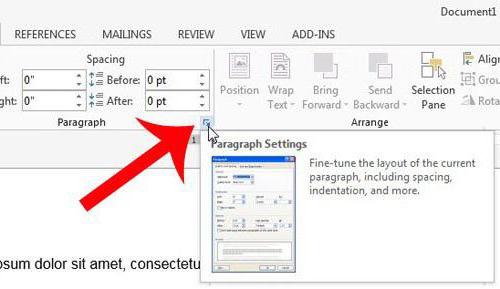
In primo luogo è necessario selezionare l'area del testo che si intende modificare. Quindi andate nella scheda "Home" e nella sezione "Paragrafo", fai clic sull'icona con la freccia che punta nell'angolo in basso a destra. Il pittogramma stesso si trova nell'angolo inferiore destro della sezione.
Effettuiamo la completa regolazione: abbiamo impostato il valore
Non appena si esegue questa operazione, viene visualizzata la finestra delle impostazioni "Paragrafo". In esso, prestare attenzione immediata alla sezione "Intervallo". È in esso che vengono eseguite tutte le impostazioni che abbiamo bisogno. È possibile modificare l'intervallo tra i paragrafi e tra le righe del paragrafo stesso. Per fare la prima, utilizzare il contatore accanto alle parole "Prima:" e "Dopo:".
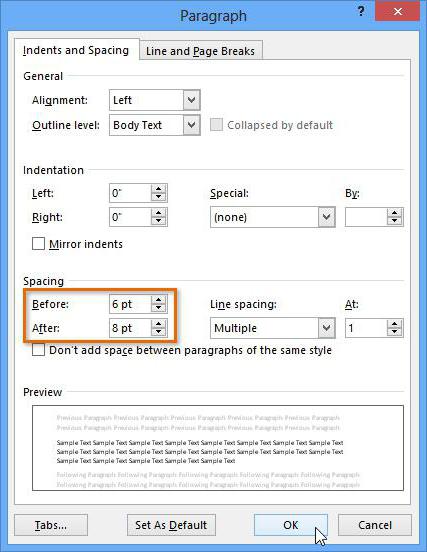
Nel caso in cui si desideri rimuovere completamente l'intervallo, mettere "0". Se si desidera rimuovere la spaziatura tra le righe stesse, utilizzare l'elenco a discesa a destra. È possibile utilizzare preimpostazioni (singole, 1,5 righe, doppie, minime, esatte e moltiplicatori) o immettere manualmente il valore nel campo "valore:".
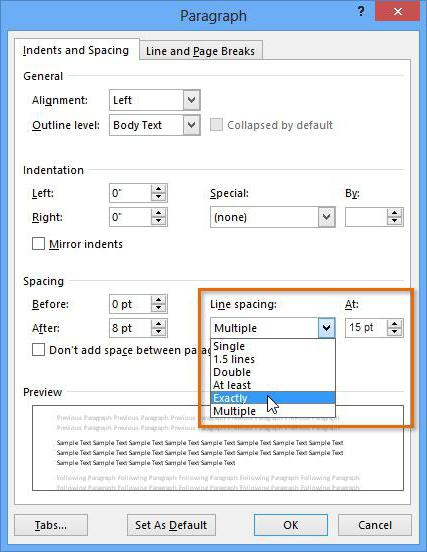
Così hai passato, per così dire, nella formazione di Word sul tema, come ridurre l'intervallo tra le righe.